在Excel中錄入數據后經常需要統計數據,統計數據最好輔助的功能就是圖表,在圖表里的坐標軸刻度是非常重要的,或許有些朋友不知道該如何去設置坐標軸刻度,如果有需要用到的朋友不妨學習學習,接下來是學習啦小編為大家帶來的excel2013坐標軸刻度的設置方法,希望對你有用。
設置坐標軸刻度步驟1:首先我們來建立一個圖標,比如做一個折線圖,先選中我們的數據,如圖所示
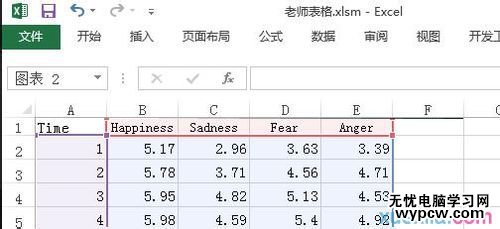
設置坐標軸刻度步驟2:在菜單欄上執行:插入--推薦的圖表
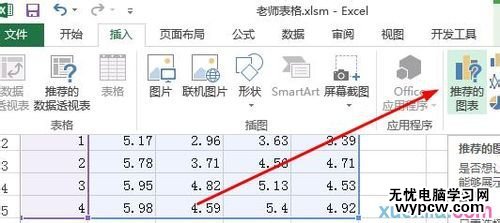
設置坐標軸刻度步驟3:打開一個對話框,選擇折線圖,如圖所示,點擊確定按鈕
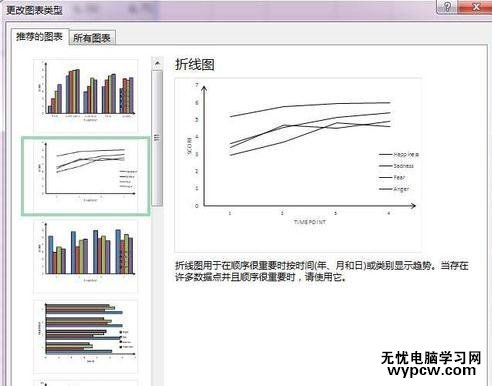
設置坐標軸刻度步驟4:插入的折線圖是沒有刻度的
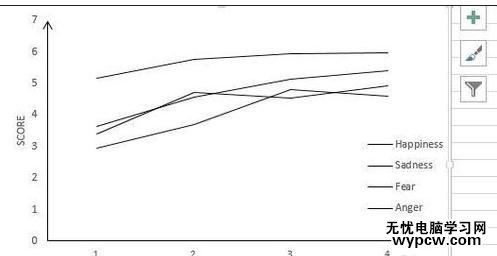
設置坐標軸刻度步驟5:選中橫坐標,雙擊橫坐標的位置就可以選中它
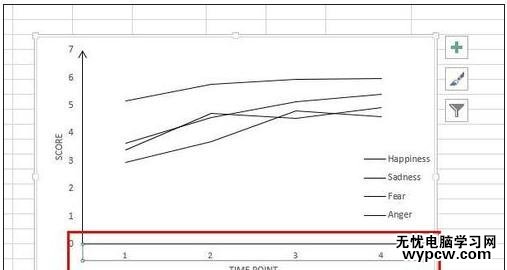
設置坐標軸刻度步驟6:在右側出現了一個設置對話框,在坐標軸選項下,找到如圖所示的位置,主要類型設置為“內部”
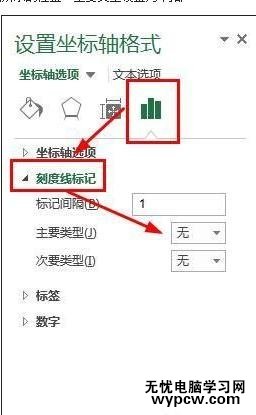
設置坐標軸刻度步驟7:我們可以看到橫軸已經出現了刻度
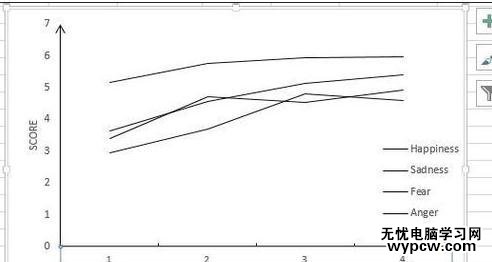
設置坐標軸刻度步驟8:同樣的方法可以讓縱坐標出現刻度
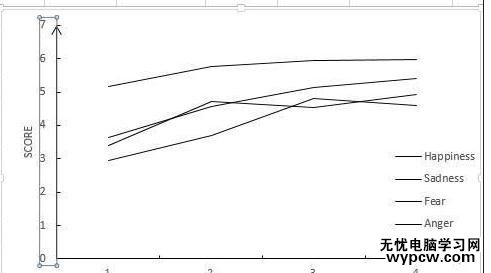
設置坐標軸刻度步驟9:其實我們還可以使用線條屬性來更改坐標軸的樣式,可以選擇無箭頭的坐標軸,也可以更改坐標軸的箭頭樣式
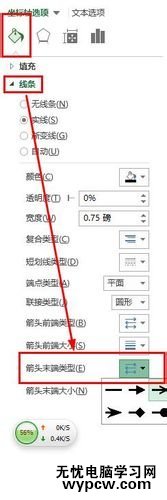
設置坐標軸刻度步驟10:最后我們可以設置坐標軸的其他選項,來滿足我們的需求
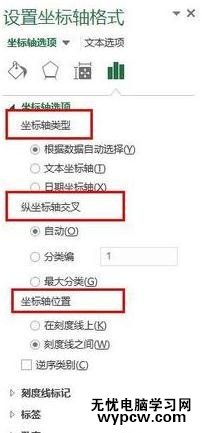
1.excel2013設置圖表坐標軸刻度的教程
2.怎么在excel2013中添加次坐標軸
3.怎樣顯示出Excel2013圖表刻度和單位
4.excel 2010設置坐標軸方法
5.excel2013圖表制作的教程
6.excel2013表格快速打印的方法
7.excel怎么設置刻度線標簽及數據標志標簽
新聞熱點
疑難解答